Mit sudo Programm können wir die Fähigkeit eines normalen Benutzers erhöhen, Verwaltungsaufgaben auszuführen, ohne den root preiszugeben Benutzerkennwort in Linux-Betriebssystemen. Diese Anleitung erklärt, wie man Benutzern in Fedora 35 Desktop- und Server-Editionen sudo-Berechtigungen hinzufügt, löscht und gewährt.
Ich habe diesen Leitfaden in drei Abschnitte unterteilt. Im ersten Abschnitt erfahren Sie, wie Sie einen neuen Benutzer erstellen. Im zweiten Abschnitt erfahren Sie, wie Sie dem vorhandenen Benutzer sudo-Zugriff gewähren. Und im letzten Abschnitt erfahren Sie, wie Sie den sudo-Zugriff von einem Benutzer entfernen. Ich habe auch Beispielbefehle in jedem Abschnitt bereitgestellt, damit Sie es besser verstehen können.
Zuerst beginnen wir damit, einem neuen Benutzer sudo-Zugriff zu gewähren.
1. Erstellen Sie einen neuen Benutzer in Fedora
Melden Sie sich als root bei Ihrem Fedora-System an user oder sudo Benutzer.
Um einen neuen Benutzer hinzuzufügen, können wir entweder useradd verwenden oder adduser Befehle.
Für die Zwecke dieser Anleitung werde ich einen neuen Benutzer namens „senthil“ erstellen.
Führen Sie dazu den folgenden Befehl mit sudo aus oder root Privileg:
$ sudo adduser senthil
Legen Sie ein Passwort für den neuen Benutzer „senthil“ fest:
$ sudo passwd senthil
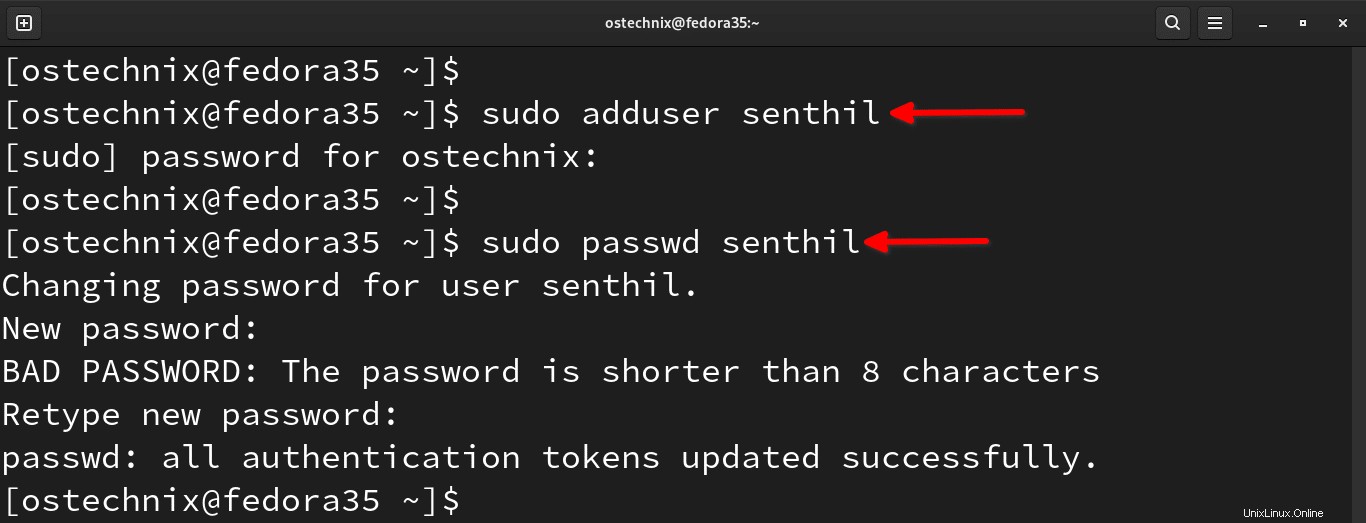
Wir haben jetzt einen normalen Benutzernamen „senthil“ erstellt. Diesem Benutzer wurde noch kein sudo-Zugriff gewährt. Er kann also keine administrativen Aufgaben ausführen.
Sie können wie unten überprüfen, ob ein Benutzer sudo-Zugriff hat oder nicht.
$ sudo -l -U senthil
Beispielausgabe:
User senthil is not allowed to run sudo on fedora35.
Wie Sie sehen, darf der Benutzer „senthil“ sudo noch nicht ausführen. Lassen Sie uns fortfahren und ihm in den folgenden Schritten sudo-Zugriff gewähren.
2. Gewähren Sie Benutzern in Fedora sudo-Berechtigungen
Um einen normalen Benutzer zur sudoers-Gruppe hinzuzufügen, fügen Sie ihn/sie einfach zum wheel Gruppe.
Für diejenigen, die sich fragen, das wheel ist eine spezielle Gruppe in einigen Unix-ähnlichen Betriebssystemen. Alle Mitglieder von wheel Gruppe dürfen administrative Aufgaben ausführen. Die Wheel-Gruppe ähnelt sudo Gruppe in Debian-basierten Systemen.
Wir können Benutzer auf zwei Arten zur sudoers-Liste hinzufügen. Die erste Methode ist die Verwendung von chmod Befehl.
2.1. Benutzer mit usermod zu sudoern hinzufügen Befehl
Um einem Benutzer namens „senthil“ sudo-Privilegien zu erteilen, fügen Sie ihn einfach zum wheel hinzu Gruppe mit usermod Befehl wie unten gezeigt:
$ sudo usermod -aG wheel senthil
Hier -aG bezieht sich auf eine ergänzende Gruppe. In unserem Fall ist es wheel Gruppe.
Überprüfen Sie mit dem Befehl:
, ob der Benutzer in der Sudoers-Liste enthalten ist$ sudo -l -U senthil
Wenn Sie etwas wie unten ausgeben, bedeutet dies, dass dem Benutzer sudo-Zugriff gewährt wurde und er alle administrativen Aufgaben ausführen kann.
Matching Defaults entries for senthil on fedora35:
!visiblepw, always_set_home, match_group_by_gid, always_query_group_plugin, env_reset, env_keep="COLORS DISPLAY HOSTNAME HISTSIZE KDEDIR LS_COLORS",
env_keep+="MAIL QTDIR USERNAME LANG LC_ADDRESS LC_CTYPE", env_keep+="LC_COLLATE LC_IDENTIFICATION LC_MEASUREMENT LC_MESSAGES", env_keep+="LC_MONETARY LC_NAME
LC_NUMERIC LC_PAPER LC_TELEPHONE", env_keep+="LC_TIME LC_ALL LANGUAGE LINGUAS _XKB_CHARSET XAUTHORITY",
secure_path=/usr/local/sbin\:/usr/local/bin\:/usr/sbin\:/usr/bin\:/sbin\:/bin\:/var/lib/snapd/snap/bin
User senthil may run the following commands on fedora35:
(ALL) ALL 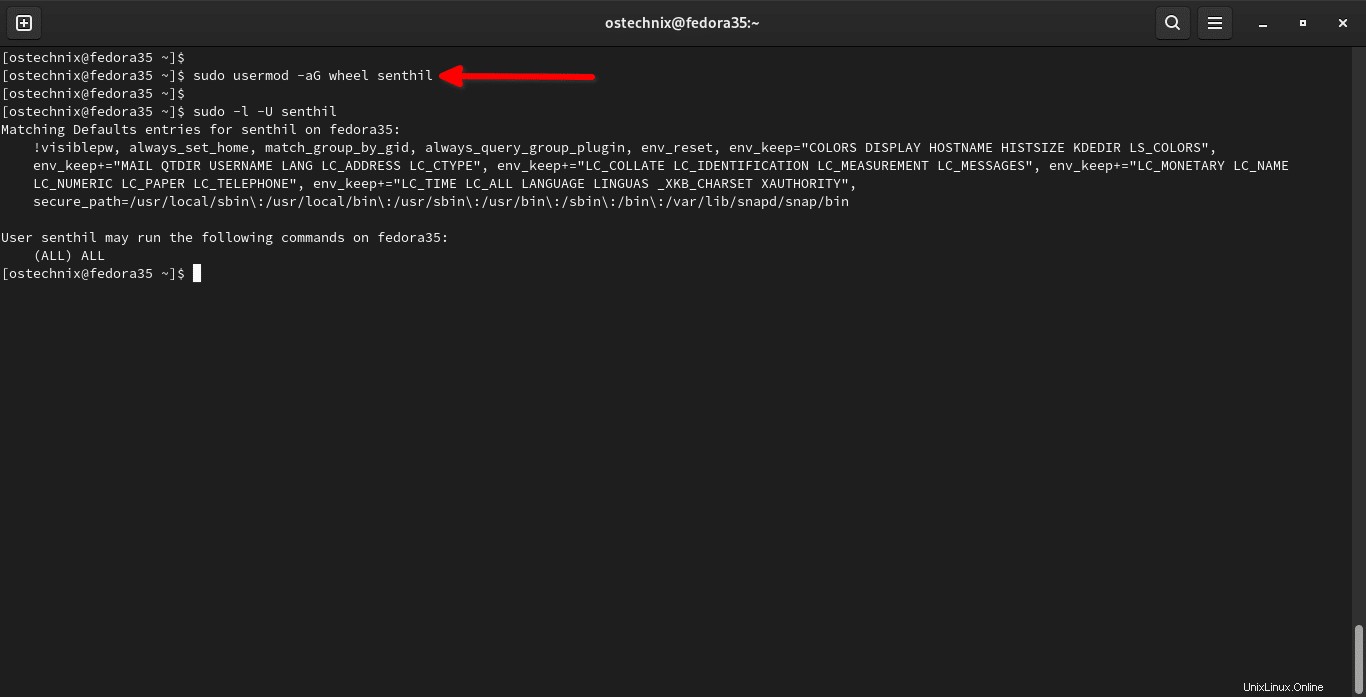
2.2. Fügen Sie Benutzer zu sudoers hinzu, indem Sie die sudoers-Konfigurationsdatei bearbeiten
Die andere Möglichkeit, Benutzer zur sudoers-Liste hinzuzufügen, besteht darin, ihn/sie direkt zur sudoers-Konfigurationsdatei hinzuzufügen.
Bearbeiten Sie die sudoers-Konfigurationsdatei mit dem Befehl:
$ sudo visudo
Dadurch wird /etc/sudoers geöffnet Datei in Ihrem Vi Editor oder was auch immer Sie in Ihrem $PATH haben . Scrollen Sie nach unten, bis Sie folgenden Eintrag finden:
root ALL=(ALL) ALL
Fügen Sie direkt nach dem obigen Eintrag die folgende Zeile hinzu:
senthil ALL=(ALL) ALL
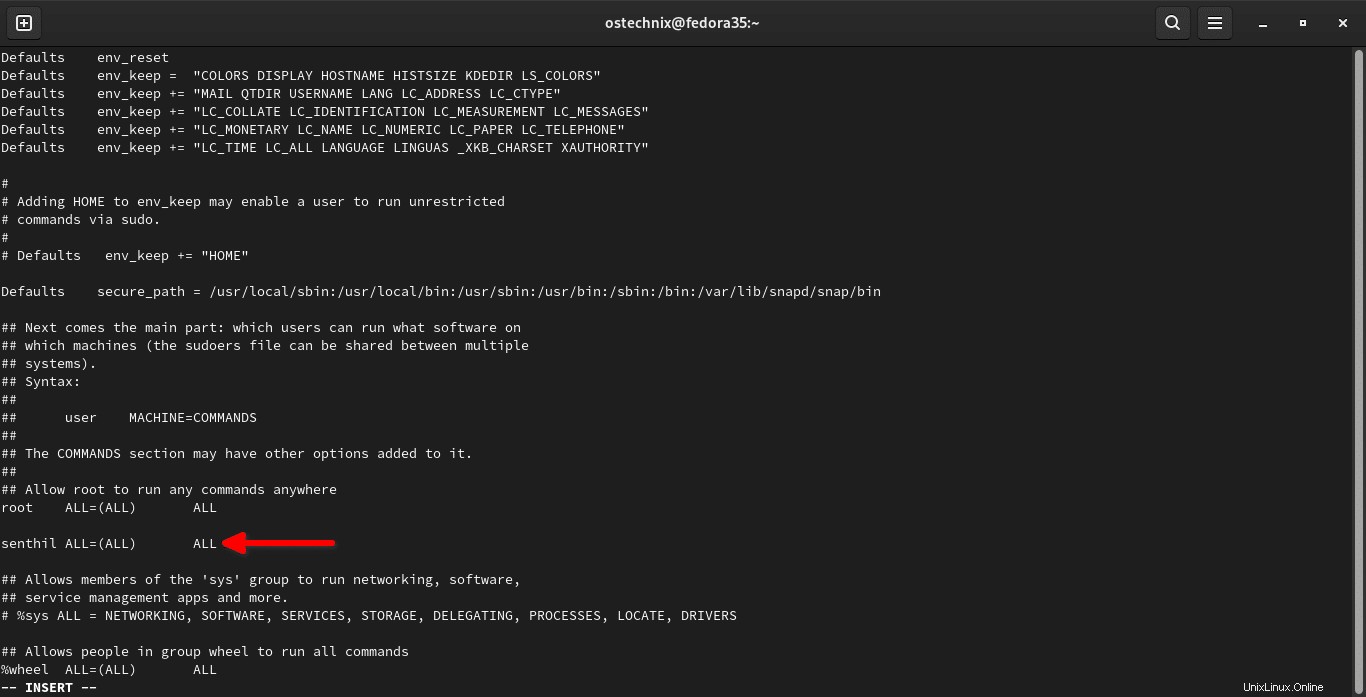
Hier die Zeile ALL=(ALL) ALL bezieht sich der Benutzer "senthil" kann beliebige Befehle auf jedem Host ausführen. Ersetzen Sie „senthil“ durch Ihren eigenen Benutzernamen. Speichern Sie die Datei und schließen Sie sie.
Das ist es. Dem Benutzer wurde sudo-Zugriff gewährt.
2.3. Sudo-Benutzer verifizieren
Melden Sie sich von der aktuellen Sitzung ab und als neu erstellter sudo-Benutzer wieder an. Alternativ können Sie mit folgendem Befehl direkt zum anderen Benutzer wechseln, ohne sich von der aktuellen Sitzung abmelden zu müssen:
$ sudo -i -u senthil
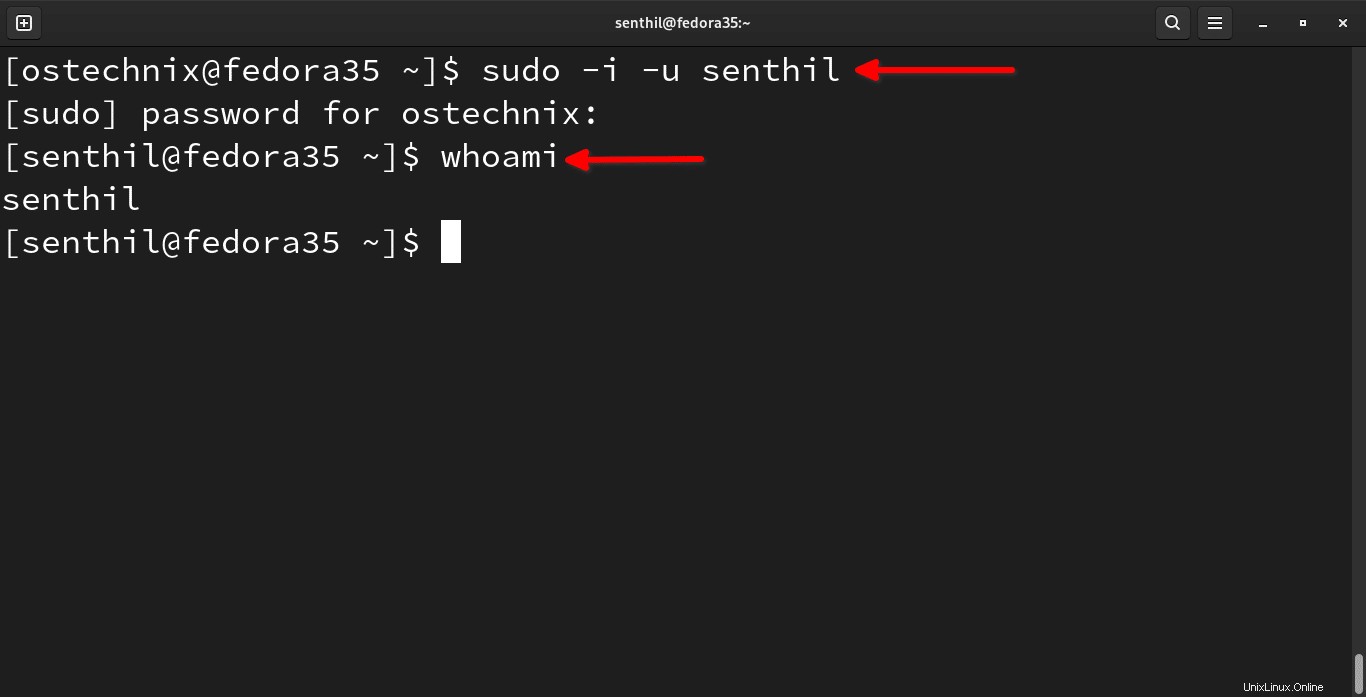
Überprüfen Sie nun, ob der Benutzer mit sudo administrative Aufgaben ausführen kann Erlaubnis:
$ sudo dnf --refresh update
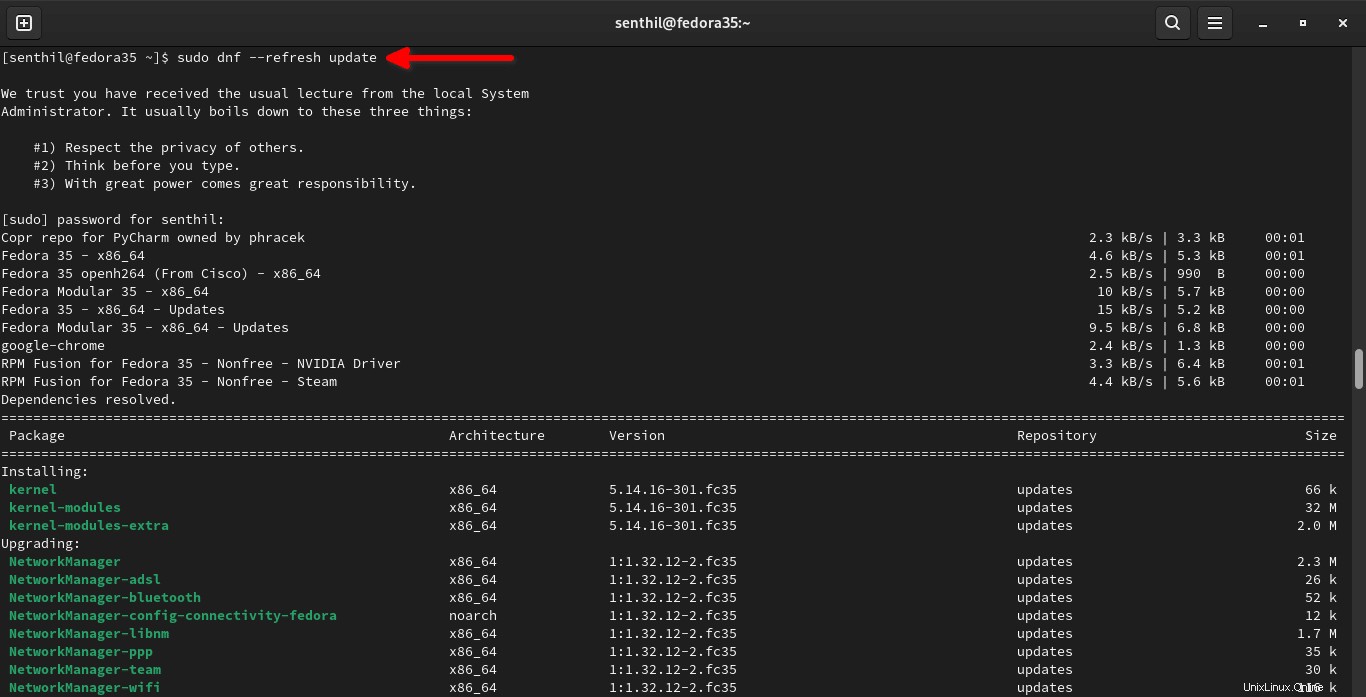
Toll! Der Benutzer kann das dnf update ausführen Befehl mit sudo-Berechtigung. Von nun an kann der Benutzer alle Befehle mit dem Präfix sudo.
3. Sudo-Zugriff von einem Benutzer löschen
Stellen Sie sicher, dass Sie sich von der Sitzung des Benutzers abgemeldet und als root wieder angemeldet haben oder ein anderer sudo-Benutzer. Weil Sie den sudo-Zugriff des aktuell angemeldeten Benutzers nicht löschen können.
Wir können sudo-Berechtigungen von einem Benutzer entfernen, ohne das Benutzerkonto vollständig löschen zu müssen.
Führen Sie den folgenden Befehl aus, um einem Benutzer die Sudo-Berechtigungen zu entziehen:
$ sudo gpasswd -d senthil wheel
Beispielausgabe:
Removing user senthil from group wheel
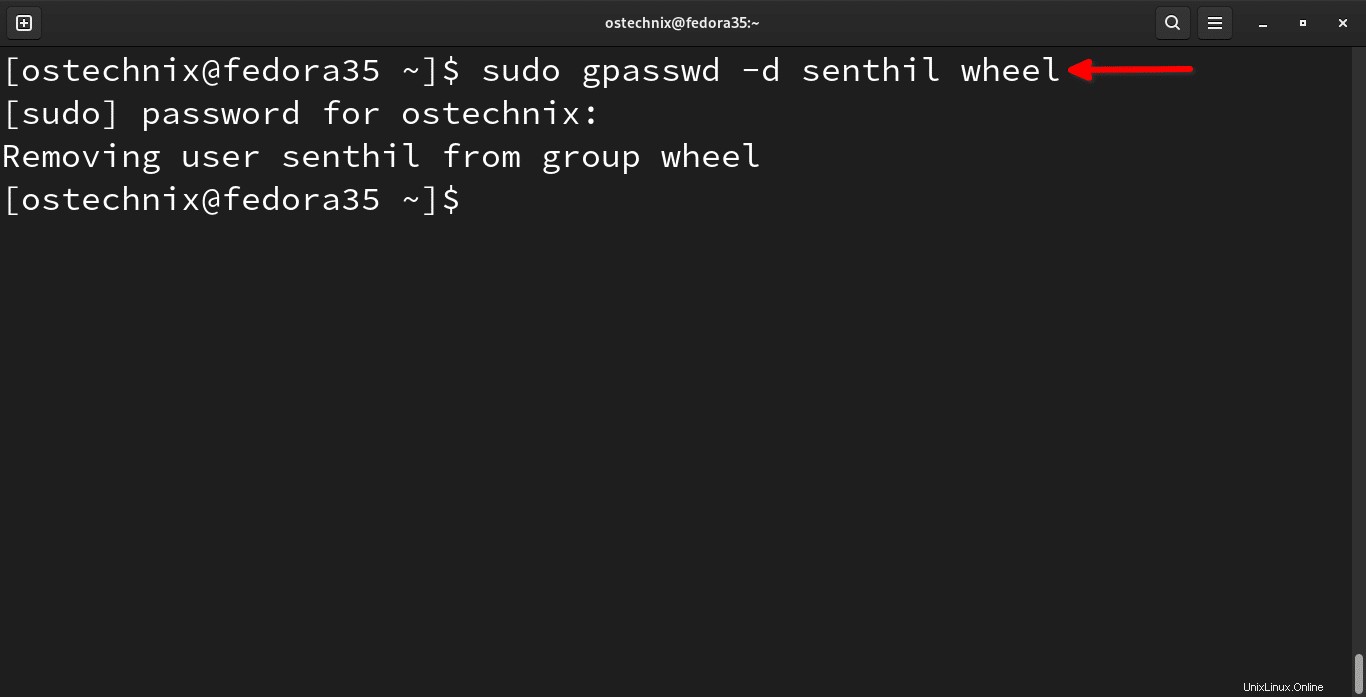
Dadurch wird nur das sudo-Privileg des angegebenen Benutzers entfernt. Der Benutzer existiert noch im System
Überprüfen Sie mit dem Befehl:
, ob der sudo-Zugriff entfernt wurde$ sudo -l -U senthil User senthil is not allowed to run sudo on fedora35.
3.1. Benutzer endgültig löschen
Wenn Sie den Benutzer nicht mehr kennen, können Sie den Benutzer mit userdel dauerhaft aus dem System entfernen Befehl wie unten.
$ sudo userdel -r senthil
Der obige Befehl löscht den Benutzer „senthil“ zusammen mit seinem home Verzeichnis und Mail-Spool.
Dies schließt das Hinzufügen, Löschen und Gewähren von sudo-Berechtigungen für Benutzer in Fedora 35-Betriebssystemen ab. Diese Methode ist auch für andere RPM-basierte Systeme gleich.
Verwandte Lektüre:
- Hinzufügen, Löschen und Gewähren von Sudo-Berechtigungen für Benutzer in Alpine Linux
- Wie man Sudo-Berechtigungen für Benutzer in Arch Linux hinzufügt, löscht und gewährt
- Hinzufügen, Löschen und Gewähren von Sudo-Berechtigungen für Benutzer in CentOS
- So fügen Sie Benutzern in Ubuntu Sudo-Berechtigungen hinzu, löschen und gewähren sie
- So ändern Sie das Sudo-Passwort-Timeout in Linux
- So ändern Sie die Standard-Sudo-Protokolldatei in Linux
- So stellen Sie Sudo-Berechtigungen für einen Benutzer wieder her
- So finden Sie alle Sudo-Benutzer in Ihrem Linux-System
- So führen Sie bestimmte Befehle ohne Sudo-Passwort in Linux aus